Σαν αποτέλεσμα, οι μεγάλες διανομές Linux αγόρασαν ψηφιακά κλειδιά και τα έδωσαν στην κοινότητα ώστε να μπορούν οι χρήστες να εγκαταστήσουν την διανομή της αρεσκείας τους μαζί με τα Windows 8/8.1 (στην παράλληλη εγκατάσταση με OSX, το θέμα αυτό το λύνει ο Linux-USB-Loader).
Παρ’ όλ’ αυτά, ακόμα και με τα ψηφιακά κλειδιά, η ύπαρξη προβλημάτων στην παράλληλη εγκατάσταση είναι πολλά. Ίσως κάποια στιγμή να κάνουμε ένα άρθρο για το πώς μπορείτε να απενεργοποιήσετε το uefi, μα ως τότε ας δούμε έναν τρόπο προκειμένου να μπορεί να γίνει μια παράλληλη εγκατάσταση Linux εύκολα και χωρίς προβλήματα.
Η διαδικασία:
1. Προληπτικά πάρτε ένα backup απο τα Windows σας.2. Δημιουργήστε ένα live usb με την διανομή που θέλετε (πχ. με το unetbootin).
3. Δημιουργήστε μια κατάτμηση για την εγκατάσταση του Linux. Μην ακούτε αυτά που λένε περί 4giga και άλλα τέτοια, είναι άκυρα. Προφανώς θα κάνετε update στο σύστημά σας, θα εγκαταστήσετε τρίτο λογισμικό και επίσης θα έχετε και προσωπικά αρχεία. Υπολογίστε 20 με 30 giga.
Αυτό μπορείτε να το κάνετε με δυο τρόπους:
α) με ένα live cd ειδικευμένο σε αυτό, όπως το Partition Magic.
β) μέσα από τα Windows και το ενσωματωμένο εργαλείο που έχουν. Προτιμήστε αυτό για να μην μπαινοβγαίνετε στο σύστημα σας. Περιγράφω την διαδικασία:
1) Αν δεν ξέρετε που είναι, ανοίξτε το Control Panel και κάντε αναζήτηση για:
diskώστε να εντοπίσετε το εργαλείο Διαχείρισης Δίσκων (disk management tool):

2) Με αυτό θα δείτε τις κατατμήσεις που έχει ο δίσκος σας. Λέω πληθυντικό (κατατμήσεις), καθώς οι κατασκευαστές πλέον συνηθίζουν να έχουν περισσότερες από μια (για backup, κλπ). Επιλέξτε ένα μεγάλο κομμάτι (πχ, από τον C:/) κάντε δεξί κλικ επάνω του και επιλέξτε:
shrink volume

δημιουργήστε την κατάτμηση με το μέγεθος που θέλετε για την εγκατάσταση του Linux σας και αφήστε την έτσι χωρίς κάποιο format.
3) Απενεργοποίηση γρήγορη εκκίνηση στα Windows [προαιρετικό]
Tα Windows 8 εισήγαγε ένα νέο χαρακτηριστικό που ονομάζεται: fast startup για γρήγορη εκκίνηση. Αν και δεν είναι υποχρεωτικό, θα ήταν καλύτερα να το απενεργοποιήσετε. Αυτό γίνεται από το:
Control Panel> Υλικό και Ήχος> Επιλογές ενέργειας> Ρυθμίσεις Συστήματος [Control Panel > Hardware and Sound > Power Options > System Settings]από εκεί με τα power buttons καταργήστε την επιλογή: Turn on fast startup [Ενεργοποίηση γρήγορης εκκίνησης] από το σχετικό κουτάκι:

4) Απενεργοποίηση του secureboot.
Αυτό είναι το πιο σημαντικό βήμα. Η νέα δυνατότητα ασφαλούς εκκίνησης των Windows 8 που αρχικά προορίζονταν για ως χαρακτηριστικό ασφαλείας για ιούς rootkit, στην πράξη αποτρέπει την διπλή εκκίνηση των Windows με Linux. Για να έχετε dual boot σε Windows 8 με Linux, θα πρέπει να απενεργοποιήσετε την επιλογή ασφαλούς εκκίνησης (secure boot) UEFI.
Θα πάτε:
PC settings > Change PC settings-σε Windows 8:
General PC settings και επιλέξτε: Advanced startup και μετά κλικ στο: Restart now:

-σε Windows 8.1:
Από την sidebar, θα πάτε: Update and recovery και από εκεί, πατήστε το: Restart now που βρίσκεται κάτω από το Advanced startup:

Με αυτό δεν θα γίνει επανεκκίνηση, μα θα παράσχει κάποια επιλογή που θα δείτε στην επόμενη εκκίνηση.
Κάνοντας λοιπόν κλικ στο κουμπί επανεκκίνησης θα σας παρουσιαστούν κάποιες επιλογές για να επιλέξετε από στην επόμενη οθόνη. Επιλέξτε: Αντιμετώπιση προβλημάτων εδώ [Troubleshoot here] και από αυτό το Τroubleshoot menu, επιλέξτε: Advanced options:


Από το Advanced options menu, επιλέξτε: UEFI Firmware settings και μετά πατήστε το κουμπί: Restart για να επανεκκινήσετε το σύστημά σας στις ρυθμίσεις του UEFI που έχουν ένα περιβάλλον παρόμοιο με του BIOS:


Τώρα θα γίνει μια γρήγορη επανεκκίνηση, μπαίνοντας όμως στις επιλογές του UEFI. Αποφύγετε όποια άλλη ρύθμιση αν δεν ξέρετε τι κάνετε και απενεργοποιήσετε μόνο την επιλογή ασφαλούς εκκίνησης για να επιτραπεί η διπλή εκκίνηση με Linux.
Μετακινηθείτε με τα βελάκια στην καρτέλα: Boot και εκεί θα βρείτε την επιλογή: Secure Boot. Μετακινηθείτε σε αυτήν με τα βελάκια και, στην συνέχεια, πατήστε το πλήκτρο enter για να την επιλέξετε.
Χρησιμοποιήστε τα πλήκτρα + ή - για να αλλάξετε την τιμή του σε Disabled. Επιβεβαιώστε, όταν σας ζητηθεί. Πατήστε F10 για να αποθηκεύσετε τις αλλαγές και να βγείτε από τις ρυθμίσεις του UEFI:

Στη συνέχεια, θα πρέπει να εκκινήσετε στα Windows κανονικά. Τώρα θα είστε σε θέση να έχετε διπλή εκκίνηση των Windows 8 με Linux ή άλλο λειτουργικό σύστημα.
5) Τώρα είναι η γνωστή διαδικασία, εισάγοντας το δισκάκι ή usb-stick μ την Linux διανομή που θέλετε να εγκαταστησετε επανεκινώντας τον υπολογιστή σας, ώστε να ξεκινήσει από αυτήν. Επιλέγοντας να γίνει εγκατάσταση και φτάνοντας στις σχετικές ρυθμίσεις (Installation Type), επιλέγετε την τελευταία επιλογή που λέει: Κάτι άλλο [Something else]:

Από εκεί, θα επιλέξετε τον κενό χώρο που έχετε ήδη δημιουργήσει, ώστε να κάνετε τα απαραιτητα partitions για το Linux (/home, swap και /), πατώντας το κουμπάκι +

Από εκεί και πέρα, τα πράγματα είναι εύκολα και οικεία και για βοήθεια μπορείτε να δείτε το σχετικό βίντεο: Οδηγός εγκατάστασης dualboot Windows/Ubuntu (Ελληνικά).
Τελειώνοντας την εγκατάσταση του Linux, θα έχετε κανονικά από το boot menu και τις δυο επιλογές, ώστε να επιλέγετε σε ποιο από τα εγκατεστημένα σας λειτουργικά συστήματα θέλετε να μπείτε.










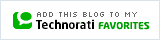

Post a Comment